Êtes-vous curieux du Web et souhaitez-vous jeter un œil au code source de n'importe quel site Web sur Internet? Si tel est le cas, tu n'es pas seul. L'une des questions les plus fréquentes des lecteurs est de savoir comment afficher les codes source HTML de N'IMPORTE QUELLE page Web sur un iPhone (ou un autre iDevice–iPad ou iPod Touch.) Heureusement, nous avons une solution grâce au développeur Rob Flaherty! Cet article décrit les étapes nécessaires pour afficher le code source (HTML, CSS, JavaScript, etc.) de toute page Web sur vos iDevices, y compris iPad, iPhone ou iPod touch. Et le meilleur de tous, aucune application requise !
Contenu
- Articles Similaires
-
Comment afficher les codes sources HTML sur les iDevices
- 8 étapes faciles pour voir les codes sources HTML
- Fin des résultats pour afficher les codes sources HTML
-
Et, bien sûr, il y a une application pour ça !
- Articles Similaires:
- Comment afficher le code source HTML dans Safari
Comment afficher les codes sources HTML sur les iDevices
8 étapes faciles pour voir les codes sources HTML
- Appuyez sur Safari (iPhone, iPod ou iPad), s'il n'est pas déjà ouvert, et visitez cette page. Cette méthode fonctionne également pour Chrome
- Sélectionnez le Bouton Partager (également connu sous le nom de Bouton d'action) :
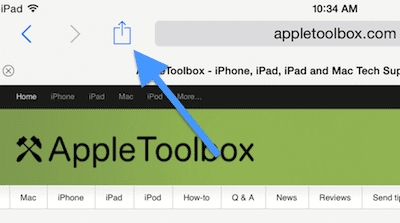
- Robinet Signet:
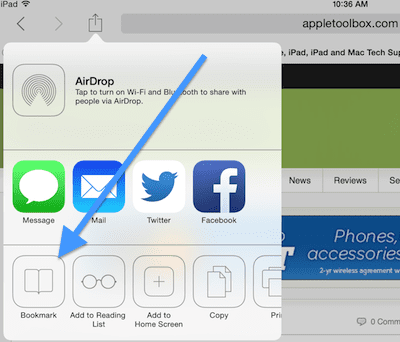
- Choisir la Champ Nom et appuyez sur l'icône X pour l'effacer et nommez-la "Afficher la source de la page", puis appuyez sur "Enregistrer".
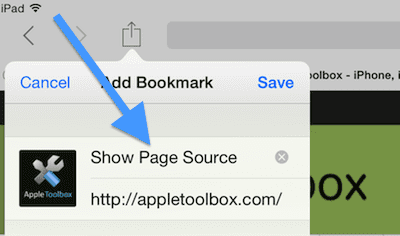
- Maintenant visitez cette page et sélectionnez tout et copiez le code javascript: (crédit de code: Rob Flaherty)
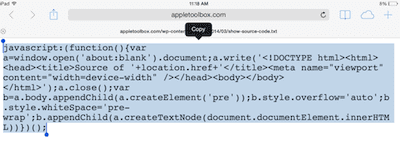
- Confirmez que le code que vous copiez depuis le site de Rob ressemble à celui-ci (mais copiez de cette page PAS d'en bas):
- javascript:(function(){var a=window.open('about: blank').document; a.écrire(‘
Source de '+location.href+' ');a.close();var b=a.body.appendChild (a.createElement('pre'));b.style.overflow='auto';b.style.whiteSpace='pre-wrap'; b.appendChild (a.createTextNode (document.documentElement.innerHTML))})();
- javascript:(function(){var a=window.open('about: blank').document; a.écrire(‘
- Appuyez sur le Signets icône et appuyez sur Éditer:
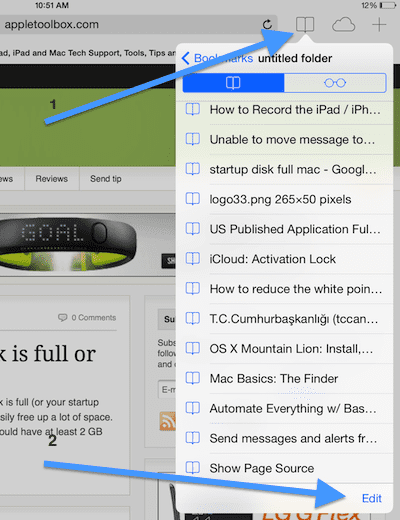
- Sélectionnez le signet « Afficher la source de la page » que vous venez de créer à l'étape 4 :
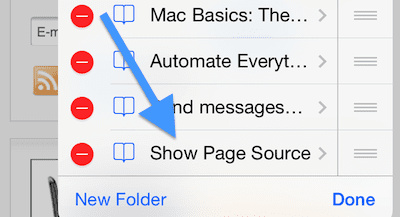
- Appuyez sur le champ d'adresse et appuyez sur l'icône X pour l'effacer, puis collez le code javascript que vous avez copié à l'étape 5; puis appuyez sur Terminé
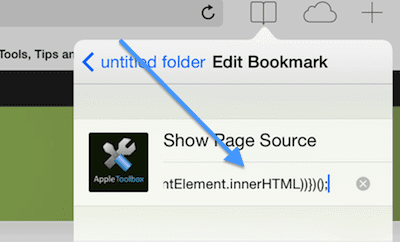
C'est ça! Vous pouvez désormais accéder à n'importe quelle page Web en utilisant Safari mobile (et Chrome) sur votre iDevice (iPhone, iPod ou iPad), appuyez sur le bouton Signets puis appuyez sur le signet Afficher la source de la page et une nouvelle fenêtre s'ouvre affichant le code source de la page Web. Génial et facile !
Fin des résultats pour afficher les codes sources HTML
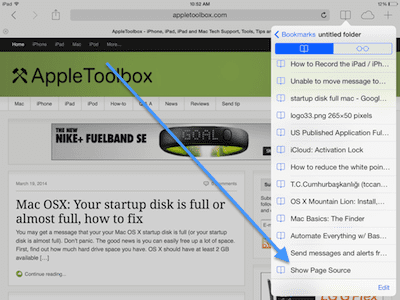
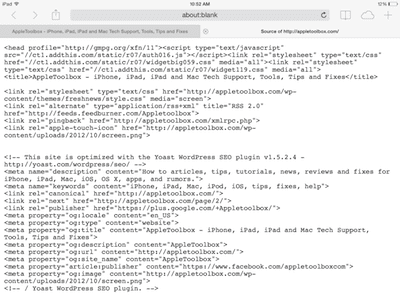
Et, bien sûr, il y a une application pour ça !
Si vous n'aimez pas l'idée de passer par un tas d'étapes manuelles, l'App Store propose quelques applications qui font le travail pour vous! Recherchez des applications tierces telles que View Source, Source for Webpage, Source Browser et des applications similaires qui vous permettent d'afficher le code source HTML. Avec ces applications, vous avez accès à tout le code source HTML de votre site préféré, CSS et, sur certaines applications, à n'importe quel script Java. Certaines de ces applications offrent même une extension Safari pour les appareils iOS et incluent des fonctionnalités de surbrillance et de recherche intégrées! 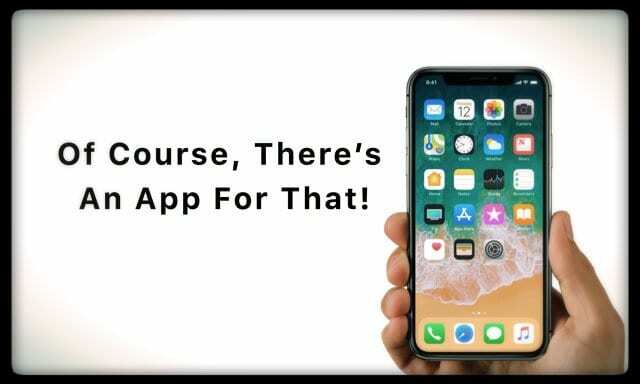
Avec ces applications, l'affichage du code source est un processus fluide en une seule étape. Entrez simplement une URL et voyez immédiatement le code source derrière. Ou utilisez l'extension Safari de l'application et naviguez sur le Web comme vous le feriez habituellement. Ensuite, lorsque vous souhaitez afficher la source de votre page actuelle, il vous suffit d'appuyer sur l'icône Action et de choisir Afficher la source. Il est facile de copier le texte dans votre presse-papiers pour l'utiliser dans d'autres applications ou même de l'envoyer par e-mail.

Obsédé par la technologie depuis l'arrivée précoce d'A/UX sur Apple, Sudz (SK) est responsable de la direction éditoriale d'AppleToolBox. Il est basé à Los Angeles, en Californie.
Sudz est spécialisé dans la couverture de tout ce qui concerne macOS, après avoir examiné des dizaines de développements OS X et macOS au fil des ans.
Dans une vie antérieure, Sudz a travaillé à aider les entreprises Fortune 100 dans leurs aspirations de transformation technologique et commerciale.